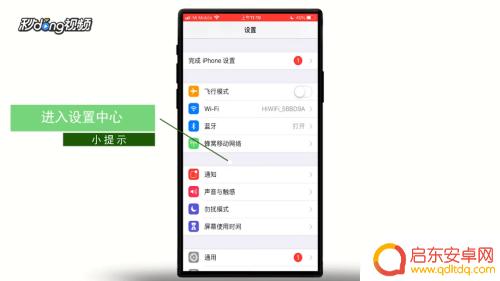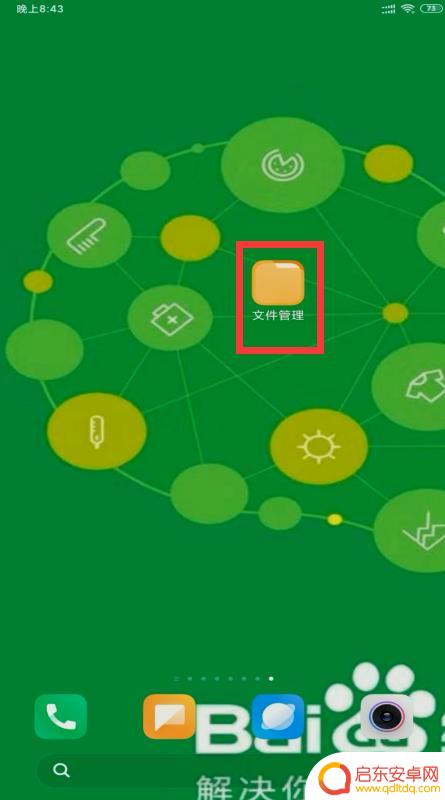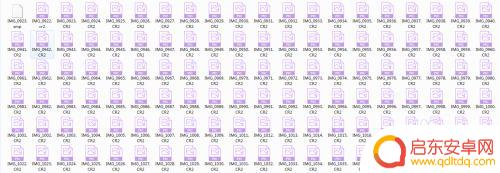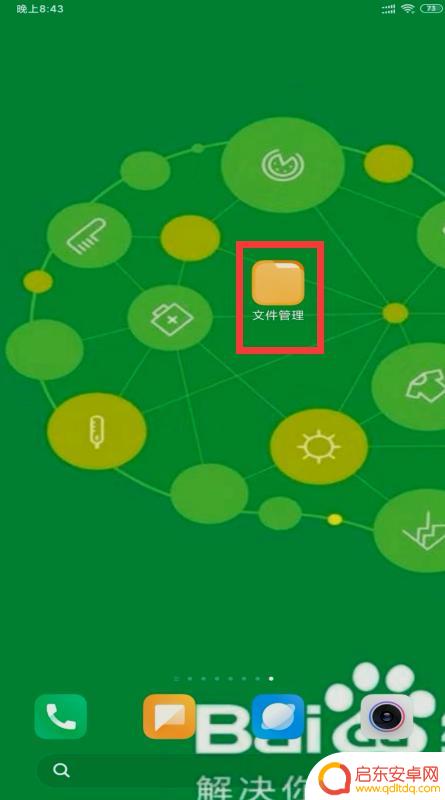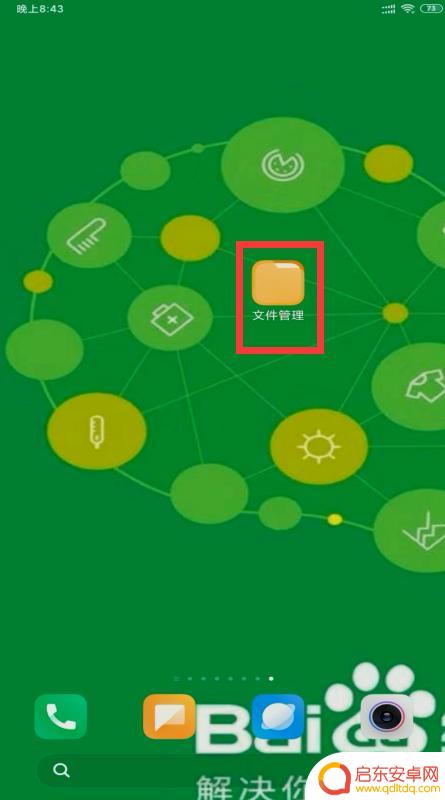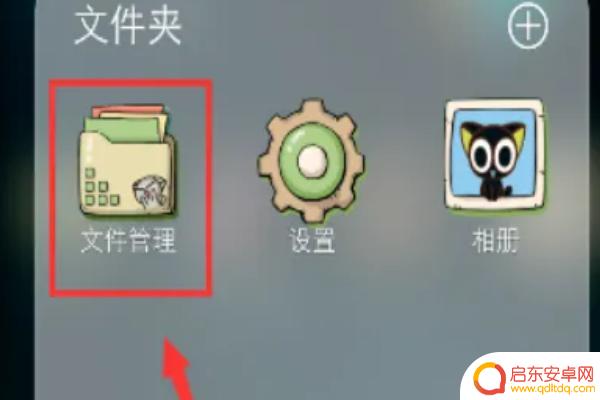电脑画图如何转成手机格式 如何使用系统自带画图工具转换图片格式
在现代社会中电脑已经成为人们生活和工作中不可或缺的工具之一,而在使用电脑的过程中,我们常常会遇到需要将电脑上的画图转换成手机格式的情况。这时我们可以利用系统自带的画图工具来完成这一转换。系统自带的画图工具功能强大,操作简单可以帮助我们将电脑上的画图轻松转换成手机格式,方便我们随时随地欣赏和分享。接下来我们将详细介绍如何使用系统自带画图工具转换图片格式。
如何使用系统自带画图工具转换图片格式
具体步骤:
1.既然要使用画图工具,首先我们得找到这个应用。在应用搜索栏输入“画图”。
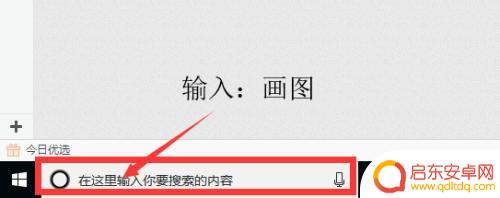
2.在应用搜索最佳匹配中定位到了“画图”工具,单击打开应用。
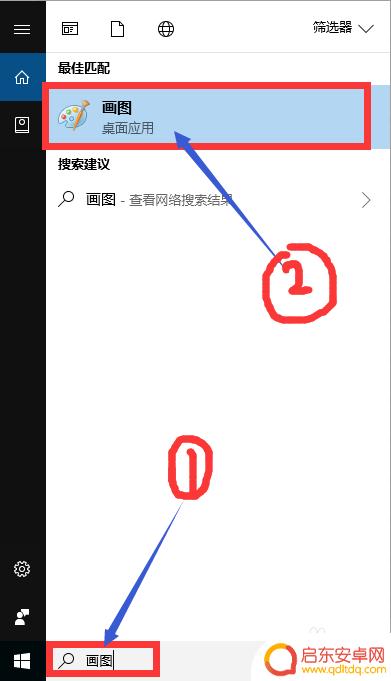
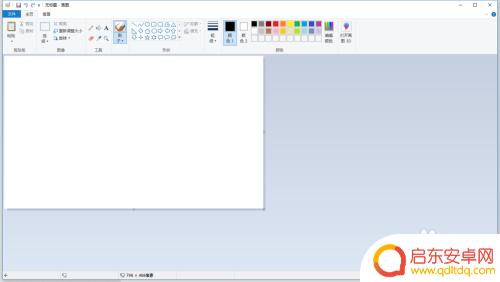
3.点击菜单栏中的“文件”,找到“打开”。
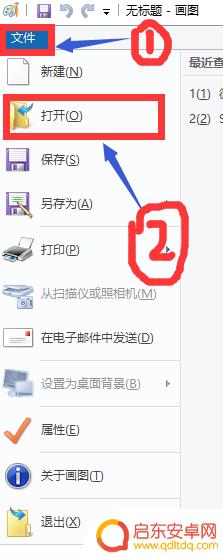
4.找到目标图片所在的文件夹,然后选中图片,确认。
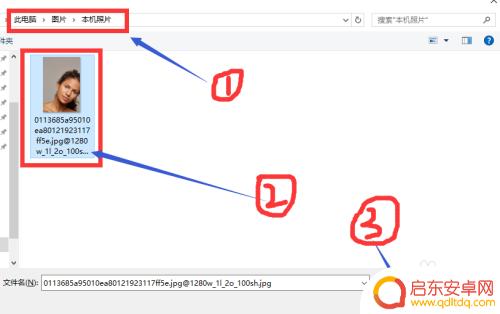
5.打开图片后,在最下栏能看到该图片的像素大小和文件大小等信息。
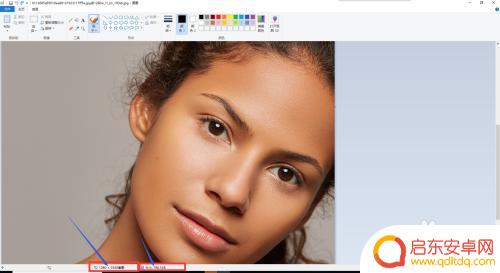
6.(更改图片文件大小,不需要的可以跳过此步骤)
找到“主页”下“重新调整大小”命令,该应用提供了两种更改图片大小的方式:百分比和像素。
PS:记得勾选“保持纵横比”,否则图片可能会变形。
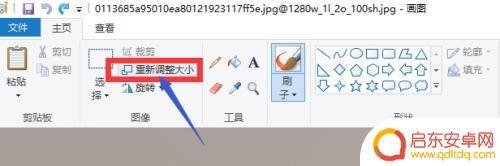
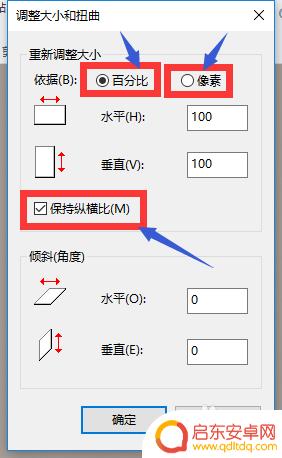
7.图片格式转换:“文件”—“另存为”。
PS:“另存为”还有一个优点,就是不会破坏源文件。故如果仅改变图片文件大小也要记得多用“另存为”。
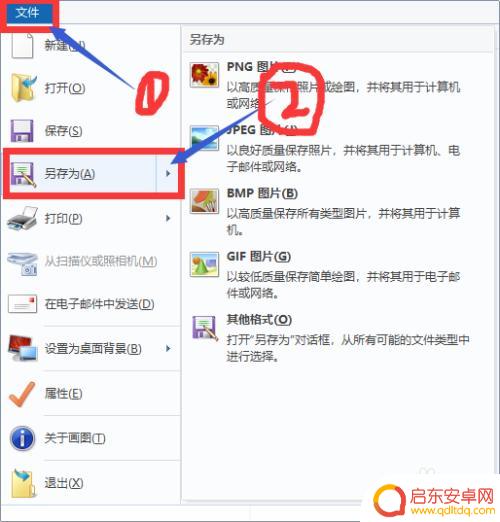
8.在格式下拉菜单中找到所需格式,点击“保存”即可。
PS:画图工具提供了八种图片格式可供选择。
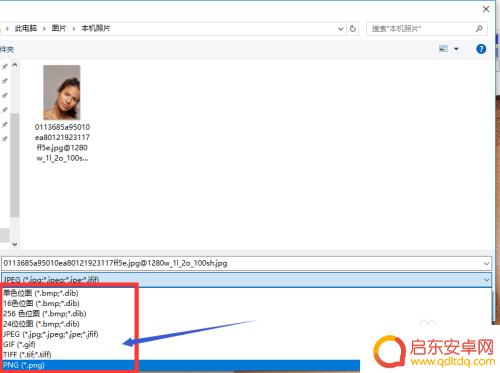
以上就是将电脑绘图转换为手机格式的全部内容,如果还有不清楚的用户,可以参考以上小编的步骤进行操作,希望能对大家有所帮助。
相关教程
-
苹果手机图片jpg转jpeg格式 苹果手机照片怎么转为jpg格式
苹果手机拍摄的照片默认保存为jpg格式,但有时候我们需要将其转换为jpeg格式以适应不同的需求,转换苹果手机照片为jpeg格式可以通过简单的操作来实现,只需使用专业的图片转换工...
-
手机怎样把图片转换为jpg 手机图片转换为jpg格式教程
手机图片转换为jpg格式教程是一项非常实用的技能,因为在日常生活中,我们经常会遇到需要将图片转换为jpg格式的情况,通过手机将图片转换为jpg格式,不仅可以节省时间,还能方便地...
-
手机怎么把图片转文档 CR2格式转RAW格式
在日常生活中,我们经常会遇到需要将手机拍摄的照片转换为文档格式的情况,而有些照片可能是以CR2格式保存的,这种格式需要转换为更常见的RAW格式才能方便查看和编辑。如何通过手机来...
-
照片怎么转换成jpg手机 手机相册图片如何转换为jpg格式
随着手机摄影的普及,我们经常会在手机相册中保存许多照片,有时候我们需要将这些照片转换为jpg格式,以便在其他设备上进行编辑或分享。如何将手机相册中的图...
-
手机上怎么把照片转为jpg 手机图片转换为jpg格式工具
在我们日常生活中,手机拍照已经成为一种习惯,有时候我们可能需要将手机上的照片转换为jpg格式,以便在不同的设备上查看和分享。幸运的是现在有许多手机图片转换为jpg格式的工具可供...
-
手机如何将图片jpg格式(手机如何将图片jpg格式转化为psd格式)
很多朋友对于手机如何将图片jpg格式和手机如何将图片jpg格式转化为psd格式不太懂,今天就由小编来为大家分享,希望可以帮助到大家,下面一起来看看吧!1手机怎么弄jpg格式图片?...
-
手机access怎么使用 手机怎么使用access
随着科技的不断发展,手机已经成为我们日常生活中必不可少的一部分,而手机access作为一种便捷的工具,更是受到了越来越多人的青睐。手机access怎么使用呢?如何让我们的手机更...
-
手机如何接上蓝牙耳机 蓝牙耳机与手机配对步骤
随着技术的不断升级,蓝牙耳机已经成为了我们生活中不可或缺的配件之一,对于初次使用蓝牙耳机的人来说,如何将蓝牙耳机与手机配对成了一个让人头疼的问题。事实上只要按照简单的步骤进行操...
-
华为手机小灯泡怎么关闭 华为手机桌面滑动时的灯泡怎么关掉
华为手机的小灯泡功能是一项非常实用的功能,它可以在我们使用手机时提供方便,在一些场景下,比如我们在晚上使用手机时,小灯泡可能会对我们的视觉造成一定的干扰。如何关闭华为手机的小灯...
-
苹果手机微信按住怎么设置 苹果手机微信语音话没说完就发出怎么办
在使用苹果手机微信时,有时候我们可能会遇到一些问题,比如在语音聊天时话没说完就不小心发出去了,这时候该怎么办呢?苹果手机微信提供了很方便的设置功能,可以帮助我们解决这个问题,下...